article original : https://techcommunity.microsoft.com/t5/microsoft-teams-blog/what-s-new-in-microsoft-teams-microsoft-build-2024-edition/ba-p/4141932
Cette édition spéciale de « Nouveautés de Microsoft Teams » met en avant les fonctionnalités et améliorations intéressantes que nous annonçons lors de Microsoft Build 2024. Poursuivez votre lecture pour en savoir plus sur les fonctionnalités qui aideront les développeurs à être plus productifs et à collaborer dans Teams, les améliorations apportées à Azure Communication Services pour des expériences de communication intégrables plus puissantes et des améliorations pour les récapitulatifs des réunions. Je vous encourage également à consulter le blog officiel de Microsoft et « Les nouvelles fonctionnalités d’agent dans Microsoft Copilot débloquent de la valeur commerciale » pour des nouvelles plus intéressantes. En plus de l’actualité Microsoft Build, vous retrouverez les nouveautés et appareils sortis en mai.
Annonces des équipes lors de Microsoft Build 2024
Quoi de neuf dans les équipes Microsoft | mai 2024
Webinaires et assemblées publiques
Solutions pour les travailleurs de première ligne
Annonces des équipes lors de Microsoft Build 2024
Discussion et collaboration
Commandes Slash
Les commandes Slash fournissent une interface rapide, conviviale et cohérente pour effectuer des actions contextuelles, composer, naviguer et effectuer des tâches fréquentes. Au lieu d’effectuer plusieurs actions pour effectuer une tâche, comme ouvrir une discussion dans une nouvelle fenêtre, ajouter un bloc de code, accéder aux paramètres ou modifier votre présence, vous pouvez simplement taper une barre oblique dans la zone de rédaction, sélectionner une commande et terminer votre tâche rapidement. Cette fonctionnalité commencera à être déployée en juin.

Co-éditer des blocs de code
Gagnez du temps en utilisant les composants Loop pour partager et co-éditer du code dans Teams, au lieu d’envoyer de nombreux blocs de code. Insérez simplement votre code dans un composant Loop ou transformez un bloc de code natif en un seul. Ensuite, toute personne ayant accès au composant Loop peut le réviser et le co-éditer, rendant la communication plus claire et plus rapide. Son déploiement commencera en juin.

Emojis et réactions personnalisés
Apportez plus de créativité et d’expression dans vos conversations avec des émojis et des réactions personnalisés. Téléchargez vos propres émojis ou réactions personnalisés pour personnaliser la conversation et refléter la culture de l’équipe. Utilisez des emojis personnalisés pour partager efficacement votre statut ou partager un emoji léger. Une fois téléchargés, les emojis personnalisés ne peuvent être utilisés qu’au sein du locataire de l’utilisateur, mais une fois envoyés, ils sont visibles par tous les membres du chat. Les administrateurs informatiques peuvent décider qui est autorisé à créer des emojis personnalisés, à supprimer des emojis personnalisés ou à désactiver complètement cette fonctionnalité. Les emojis personnalisés seront présentés en avant-première publique en juin.
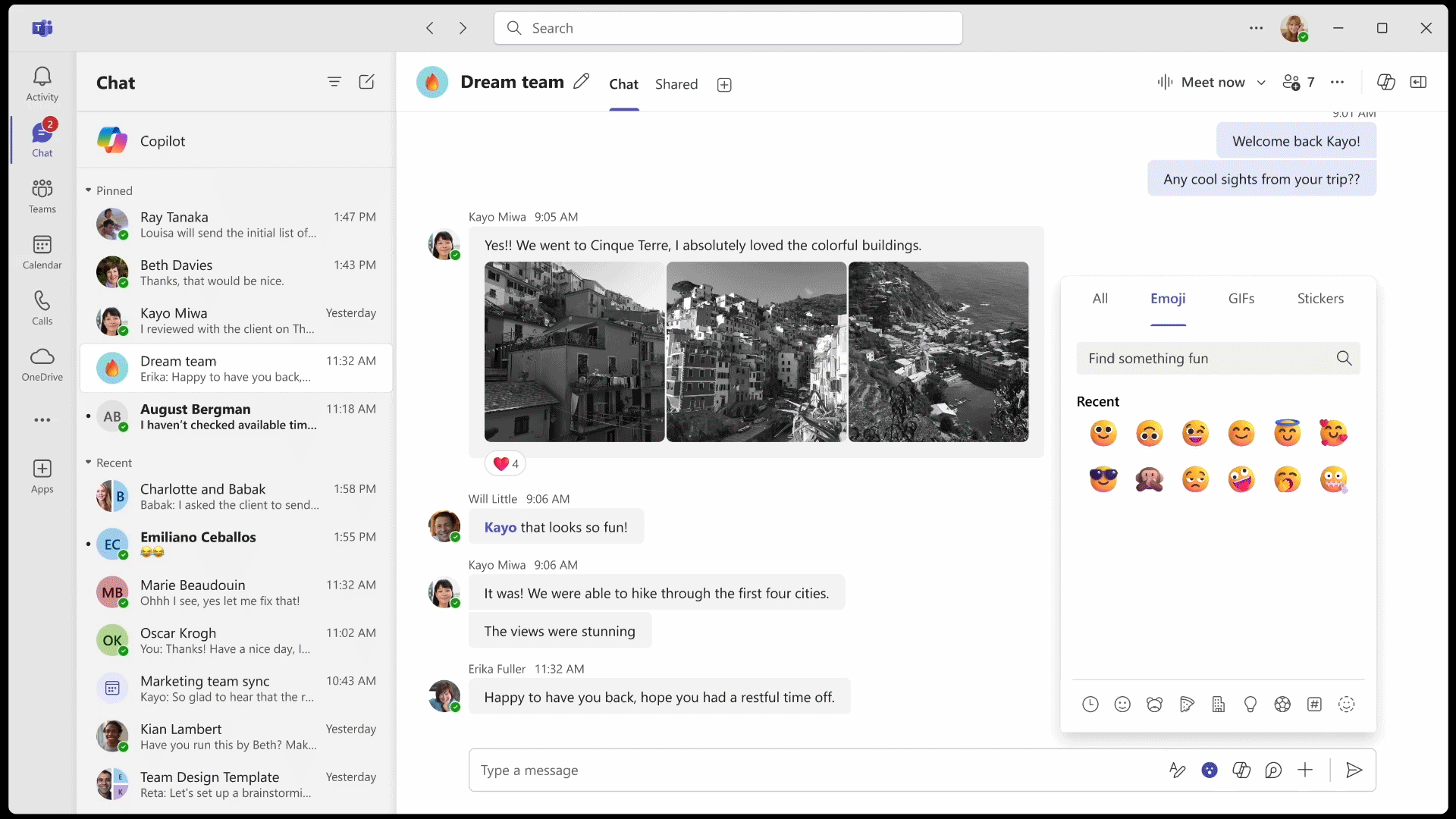
Déployer les permaliens pour voir les aperçus du code
Vous pouvez désormais partager plus facilement du code avec votre équipe dans le chat en collant un lien permanent qui affiche un aperçu riche d’Azure Dev Ops. Le destinataire peut afficher le code dans Azure DevOps. Cela aide votre équipe à comprendre le contexte sans quitter le chat. Ceci est maintenant généralement disponible.

Rencontrez-vous maintenant dans le chat de groupe
Si vous avez besoin de discuter et de réfléchir avec votre équipe, démarrez une réunion rapide et informelle en utilisant Meet Now dans une discussion de groupe. Se réunir maintenant dans le chat de groupe permet des appels ad hoc en temps réel avec votre équipe, offrant ainsi une alternative à une réunion formelle planifiée. Où que vous soyez, vous pouvez démarrer un appel aussi spontanément que si vous vous présentiez au bureau de votre collègue. Le chat fait partie de votre fil de discussion de groupe en cours pour garantir que le contenu reste dans son contexte et que vous trouviez les informations lorsque vous en avez besoin. Avec Meet, il est désormais plus facile de voir si des collègues parlent d’un problème en temps réel et de proposer un moyen simple de se joindre. Rendez-vous maintenant pour une discussion de groupe qui sera généralement disponible en juin.

Générez des images avec Microsoft Designer dans le chat
Créez des images époustouflantes directement à partir d’une discussion Teams grâce à la nouvelle intégration de Microsoft Designer. Tapez simplement « @Designer » dans la zone de discussion, décrivez l’image que vous envisagez, et tous les participants à la discussion de groupe peuvent voir les suggestions et collaborer pour les affiner à l’aide d’invites supplémentaires. Lorsque vous travaillez seul, vous pouvez également discuter directement avec Designer pour créer n’importe quelle image à laquelle vous pouvez penser. Avec Designer in Teams, la création de contenu visuel devient plus collaborative et s’intègre dans votre flux de travail. Le chat Designer in Teams sera disponible plus tard cet été.

Réunions
Récapitulatif intelligent pour les réunions avec transcription uniquement
Le récapitulatif intelligent prendra bientôt en charge les réunions avec uniquement la transcription activée, permettant ainsi aux utilisateurs de profiter de résumés générés par l’IA pour davantage de types de réunions. Parfois, les participants à une réunion peuvent choisir de transcrire une réunion sans l’enregistrer. Dans ces cas, les utilisateurs sous licence Teams Premium et Copilot pour Microsoft 365 pourront accéder aux notes générées par l’IA, aux tâches générées par l’IA et aux mentions de nom après la réunion pour rattraper leur retard. Cependant, les fonctionnalités de récapitulation intelligente qui s’appuient sur la vidéo enregistrée, telles que les marqueurs de chronologie pour rejoindre/quitter, les marqueurs de chronologie pour le partage d’écran, les marqueurs de chronologie des intervenants, les sujets et les chapitres ne seront pas disponibles en raison de leur dépendance à l’enregistrement de la réunion. Son déploiement commencera en juin.

Prise en charge du récapitulatif intelligent pour les réunions de canal planifiées
Avec le récapitulatif intelligent pour les réunions de canal planifiées, les utilisateurs sous licence Teams Premium et Copilot pour Microsoft 365 peuvent facilement parcourir l’enregistrement de la réunion par intervenants et sujets, ainsi qu’accéder aux notes de réunion générées par l’IA, aux tâches générées par l’IA, et les mentions de nom après la fin de la réunion de chaîne. Ceci est maintenant disponible.

Gérer qui peut enregistrer et transcrire les réunions
Aidez à protéger les réunions confidentielles grâce à des contrôles étendus pour gérer qui peut lancer la transcription. Les organisateurs de réunions disposant de licences éligibles verront un contrôle appelé « Qui peut enregistrer et transcrire » dans les options de réunion, offrant trois choix : (1) organisateurs et co-organisateurs, ou (2) organisateurs, co-organisateurs et présentateurs, ou ( 3) Personne. De cette façon, les organisateurs de réunions pourront gérer quels rôles peuvent lancer l’enregistrement et la transcription d’une réunion. Cette fonctionnalité commencera à être déployée en juin et sera disponible pour Teams Premium et Copilot pour les utilisateurs sous licence M365.

Désactivez le partage d’écran pour éviter les fuites d’informations.
Les administrateurs informatiques peuvent définir les autorisations de partage de contenu pour les réunions externes dans Microsoft Teams. Cela permet d’éviter les fuites accidentelles de données sensibles lors de réunions organisées par d’autres locataires. Le partage de contenu inclut le partage d’écran et l’utilisation du tableau blanc. Notez que les utilisateurs qui ne peuvent pas démarrer une session de tableau blanc peuvent toujours afficher et interagir avec un tableau blanc démarré par quelqu’un d’autre lors de la réunion. Ceci est disponible avec une licence Teams Premium.

Lieux
Aperçu public de Microsoft Places
Microsoft Places, l’application qui réinvente le travail flexible pour favoriser l’efficacité et l’engagement sur le lieu de travail, est désormais disponible en aperçu public. Les lieux peuvent être utilisés sur les surfaces utilisées pour collaborer et coordonner régulièrement le travail, telles qu’Outlook et Microsoft Teams, afin de faciliter la coordination du temps au bureau et la connexion avec les collègues. En savoir plus sur la préversion publique de Places et les fonctionnalités à venir . Et découvrez comment Microsoft Places réinvente le travail flexible . Pour essayer Microsoft Places et découvrir les fonctionnalités mises en évidence ci-dessous, inscrivez-vous à l’aperçu public de Microsoft Places en cliquant sur « Commencer ».
Plan de localisation
Le plan de localisation de Microsoft Places vous permet de vous coordonner avec vos collègues pour savoir où et quand vous travaillez en personne, offrant ainsi la possibilité de définir et de partager des horaires de localisation avec vos pairs. Ces plans peuvent être mis à jour à tout moment dans Outlook ou dans Places pour tenir les coéquipiers informés de la meilleure façon de se rencontrer en personne.

Cartes aperçu
Pour faciliter les réunions en personne avec des collègues, les cartes aperçu sont des guides de référence rapides qui fournissent plus d’informations sur les personnes avec lesquelles vous travaillez et les espaces dans lesquels vous travaillez. Ces cartes aperçu montrent vos propres collaborateurs de travail les plus proches qui prévoient d’être dans le même bureau et donne un accès facile aux espaces de lecture qui répondent à la fois à vos besoins et à ceux que vous rencontrez. Un lien sur la carte Peek vous permet de voir tous les horaires de vos collègues dans l’application Places.

Présence étendue
Il est beaucoup plus facile de savoir quels collègues se trouvent à proximité grâce à la fonctionnalité de présence étendue dans Places. Cette fonctionnalité est disponible et visible dans différentes applications Microsoft 365 et permet de mieux savoir qui se trouve à proximité. En gardant leur présence à jour, les employés peuvent se déplacer plus facilement à leur bureau ou dans leur quartier de travail pour des discussions en personne impromptues, ou même planifier un déjeuner ensemble. Dans les discussions de groupe Teams, les collègues peuvent voir l’emplacement des participants ou taper « @nearby » pour informer leur entourage d’une activité ou d’un changement de salle de réunion.

Plate-forme
Améliorations des expériences d’appel personnalisées connectées à Microsoft Teams
De nombreuses entreprises, telles que des prestataires de soins de santé et des consultants, utilisent Teams dans le cadre de leur propre application ou site Web personnalisé pour se connecter avec les clients via des appels vidéo et le chat. Un certain nombre de nouvelles fonctionnalités déjà largement utilisées dans Teams lui-même sont désormais disponibles pour être intégrées dans des applications personnalisées et des expériences de sites Web créées avec Azure Communication Services :
- PowerPoint Live : le présentateur et le public peuvent tous deux vivre une expérience inclusive et engageante, en utilisant les meilleurs éléments de la présentation dans PowerPoint avec la connexion et la collaboration d’une réunion Microsoft Teams.

- Réactions en direct : pendant les réunions, sélectionnez les émojis « réagir » dans les commandes de la réunion pour partager des réactions à ce qui est partagé.

- Partage de fichiers lors d’une réunion : les utilisateurs de Teams peuvent partager des fichiers SharePoint dans le chat avec les utilisateurs qui se joignent à partir d’une application personnalisée ou d’une expérience Web.

- Transcription en temps réel à l’aide d’Azure AI Speech : recevez le texte en temps réel d’un appel en cours pour garantir une tenue de registres précise. C’est en avant-première.
- Sous-titres codés : favorisez l’accessibilité en affichant le texte de l’audio dans les appels vidéo. Déjà disponible pour les appels d’application à équipe, cette version ajoute la prise en charge des sous-titres codés dans tous les appels d’application à application.

- Image dans l’image pour iOS et Android : permettez aux clients de passer des appels vidéo tout en parcourant simultanément d’autres onglets ou en effectuant des tâches dans d’autres fenêtres. Les appels vidéo peuvent être détachés de l’onglet d’origine et flottants n’importe où sur l’écran.

- Suppression du bruit lors d’un appel vidéo : Réduisez le bruit de fond et améliorez la voix de l’orateur pour minimiser les interruptions d’appel.
- Diffusez de l’audio en direct à l’aide de l’API Audio Streaming. Extrayez l’audio brut en deux formats : (1) Audio mixte : le fichier audio ne peut pas être filtré par participant. (2) Audio non mixé : isolez l’audio des différents participants à l’appel et sélectionnez l’audio d’un participant spécifique.
- Centre de diagnostic des appels : analysez les données d’appel des appels de l’application vers Teams pour identifier les causes de la mauvaise qualité et de la fiabilité des appels, notamment une mauvaise connectivité Internet, des problèmes de compatibilité logicielle et des difficultés techniques avec les appareils.

À partir de juin, les participants à la version préliminaire de Microsoft Copilot pour Azure peuvent utiliser Copilot dans Call Diagnostics pour expliquer les problèmes auxquels leurs utilisateurs finaux sont confrontés et obtenir plus rapidement des informations sur la façon de résoudre ces problèmes. Vous pouvez poser des questions à Copilot sur votre solution d’appel, telles que « Quels sont les types de diagnostics destinés aux utilisateurs dans le SDK Azure Communication Services et comment puis-je les résoudre ? » ou « Comment exécuter des diagnostics réseau dans les appels VoIP Azure Communication Services ? »
Apprenez-en davantage sur les expériences d’appel personnalisées connectées à Microsoft Teams .
Quoi de neuf dans Microsoft Teams en mai 2024
En plus des annonces faites lors de la conférence Microsoft Build, de nombreuses nouvelles fonctionnalités et améliorations Teams seront disponibles d’ici fin mai. J’aime vraiment la façon dont le récapitulatif de la réunion et les artefacts de la réunion sont désormais automatiquement partagés dans le chat après une réunion, afin que je puisse facilement accéder aux informations sur la réunion. Je vous encourage à essayer d’annoter sur un écran partagé et d’enregistrer l’écran avec les annotations sur un tableau blanc. Enfin, je suis ravi d’annoncer que le récapitulatif intelligent des réunions est désormais disponible dans 16 langues supplémentaires, offrant ainsi les avantages des notes et des tâches générées par l’IA à de nombreux autres utilisateurs Teams à travers le monde.
Discussion et collaboration
Partager les coordonnées des personnes dans le chat
Vous pouvez désormais partager les coordonnées d’une personne qui ne fait pas partie d’une conversation de chat. Cela vous aidera à attirer de nouveaux collaborateurs et à vous assurer que chacun dispose des coordonnées dont il a besoin.

Sélectionner un domaine pour le service de messagerie Teams
Les administrateurs ont désormais la possibilité d’utiliser un domaine différent pour envoyer des e-mails de notification Teams à leurs utilisateurs. Les administrateurs peuvent également choisir de configurer le préfixe de non-réponse s’ils souhaitent surveiller les réponses des utilisateurs. En savoir plus sur la sélection du domaine pour la messagerie à partir des produits Microsoft 365 .

Service par défaut pour le téléchargement de fichiers par glisser-déposer
Les administrateurs peuvent choisir quel service de fichiers sera utilisé par défaut lorsque les utilisateurs téléchargent des fichiers depuis leurs appareils locaux en les faisant glisser et en les déposant dans une discussion ou un canal. OneDrive et SharePoint sont les valeurs par défaut existantes, mais les administrateurs peuvent désormais les remplacer par un service de gestion de fichiers tiers.
Expérience de copie de lien améliorée
Lorsque vous copiez des liens de fichiers dans des conversations Teams, que ce soit dans des discussions ou des canaux, et dans l’onglet des fichiers de discussion, vous bénéficierez désormais de la même expérience pratique de copie de lien en un clic que dans OneDrive et SharePoint. Vous pouvez également personnaliser les paramètres et les autorisations du lien.

Réunions
Réunions Copilot in Teams sur mobile après la réunion
En plus d’accéder à Copilot in Teams pendant une réunion sur votre appareil mobile, vous pouvez désormais accéder à Copilot in Teams et poser des questions sur les réunions après leur fin. Appuyez simplement sur un élément du calendrier Teams pour accéder à Copilot dans la vue « Détails » ou « Récapitulatif » de la réunion. Ceci est disponible pour les réunions éligibles avec la transcription activée et nécessite une licence Copilot pour Microsoft 365.

De nouvelles langues prises en charge dans le récapitulatif intelligent des réunions.
Les notes générées par l’IA et les tâches générées par l’IA dans le récapitulatif intelligent des réunions sont désormais disponibles dans 15 langues supplémentaires : arabe, tchèque, danois, néerlandais, finnois, hébreu, hongrois, coréen, norvégien (bokmal), polonais. , portugais (Portugal), russe, suédois, thaïlandais et turc. Cela permettra à davantage de personnes de tenir des réunions dans la langue de leur choix et de consulter ultérieurement les notes et les tâches générées par l’IA, afin qu’elles puissent se concentrer sur la réunion elle-même plutôt que sur la prise de notes. Le récapitulatif intelligent des réunions est disponible avec une licence Teams Premium ou une licence Copilot pour Microsoft 365.
Récapitulatif de la réunion et artefacts automatiquement partagés dans le chat après la réunion.
Vous recevrez désormais un résumé de tout ce qui s’est passé lors d’une réunion dans le chat de la réunion juste après la fin de la réunion. Cela inclut un lien vers la page de récapitulation, la transcription, l’enregistrement, les notes, les fichiers partagés, le tableau blanc et les détails de la réunion. Si vous disposez d’une licence pour le récapitulatif intelligent des réunions, vous verrez également des faits saillants tels que le nombre d’orateurs, le nombre de mentions de noms personnels et le nombre de tâches générées par l’IA. Le récapitulatif intelligent des réunions est disponible avec une licence Teams Premium ou une licence Copilot pour Microsoft 365.

Nouvelles options de garde-robe d’avatar
Découvrez de nouvelles options de garde-robe d’avatar, des tenues plus professionnelles et une texture, une coupe et une couleur améliorées des vêtements dans Avatar Builder.

Enregistrez le contenu de la réunion avec des annotations collaboratives sous forme de tableau blanc.
Les annotations collaboratives permettent aux présentateurs de la réunion d’ajouter des dessins, des notes, des réactions, des surlignages de texte et bien plus encore sur l’écran partagé pendant une réunion. Désormais, les partageurs d’écran peuvent enregistrer le contenu annoté sur le tableau blanc, afin que tous les participants à la réunion puissent y accéder plus tard et continuer à travailler dessus. Pour enregistrer votre contenu avec des annotations sur le tableau blanc, vous avez besoin de l’application de bureau Teams sous Windows ou MacOS. Lorsque vous partagez votre écran lors d’une réunion Teams, cliquez sur « Annoter » dans la barre d’outils du présentateur, et après avoir effectué des annotations, cliquez sur « Capturer un instantané » dans la barre d’outils des annotations. Cela ajoutera un instantané dans un fichier tableau blanc avec toutes les annotations de la réunion.

Les présentateurs peuvent interagir avec le contenu d’arrière-plan lorsque l’annotation collaborative est activée.
Désormais, lorsque les participants à la réunion annotent pendant le partage d’écran, ils peuvent interagir avec le contenu partagé sous-jacent, comme passer à la diapositive suivante ou faire défiler un document vers le bas, et reprendre là où ils s’étaient arrêtés sans redémarrage de la session d’annotations. Pour activer cela, cliquez sur « Commencer à interagir avec l’arrière-plan » dans la barre d’outils d’annotations. Ceci est désormais disponible dans l’application de bureau Teams et l’application Web Teams.

Couper l’enregistrement d’une réunion dans Microsoft Stream
Les utilisateurs disposant d’autorisations de modification vidéo peuvent désormais couper les vidéos d’enregistrement de réunion dans Microsoft Stream sur SharePoint. Le découpage vous permet de masquer n’importe quelle partie d’une vidéo à vos spectateurs, sans modifier le fichier d’origine. Ouvrez la vidéo enregistrée d’une réunion dans l’application Web Stream et cliquez sur le bouton Modifier. Lorsque vous avez terminé le découpage, vous pouvez passer en mode aperçu pour voir la vidéo découpée avant de l’enregistrer. La transcription et les chapitres de la réunion seront automatiquement mis à jour pour correspondre à la vidéo découpée. Les utilisateurs disposant d’autorisations de modification peuvent toujours voir l’intégralité du contenu original et modifier ou supprimer les parties découpées. Apprenez-en davantage sur la façon de découper des vidéos dans Stream .
Webinaires et assemblées publiques
Intégration de HubSpot CRM avec les webinaires Teams
Nous sommes ravis d’annoncer notre nouvelle intégration de webinaire Teams avec HubSpot, un leader de l’automatisation du marketing B2B, qui améliorera la notation et la priorisation des leads, aidant ainsi les équipes à cibler les leads à fort potentiel. Le connecteur Microsoft Teams rationalise l’importation de données vers HubSpot, enrichissant la qualification des leads avec des informations sur l’engagement des webinaires, favorisant un alignement efficace du marketing et des ventes et stimulant la croissance des revenus. Cette intégration peut être activée en visitant l’onglet « Paramètres globaux » de l’administrateur pour gérer les paramètres du webinaire à l’échelle du compte. Les utilisateurs individuels peuvent contrôler leurs paramètres de synchronisation sous « Mes paramètres », choisir les webinaires à synchroniser et opter pour la synchronisation automatique des nouveaux webinaires. Une fois configurés, les webinaires synchronisés créent des événements marketing dans HubSpot, affichant des informations détaillées sur les événements et une activité de journalisation automatique sur les pages de contact, avec de nouveaux contacts créés pour les inscrits non enregistrés.
Téléphone des équipes
Connectez des applications personnalisées à Teams pour des expériences d’appel du service client basées sur le client
Azure Communication Services Call Automation offre désormais l’interopérabilité avec Microsoft Teams. Les partenaires de centres de contact tiers peuvent tirer parti de la VoIP pour rationaliser la connectivité vocale avec Teams et activer leurs agents du service client sur Teams. Cette interopérabilité permet aux entreprises de fournir un service client rapide en intégrant les utilisateurs de Microsoft Teams dans leurs flux de travail d’appels Business-to-Consumer (B2C). Disposer de Teams comme solution à écran unique pour la communication interne et B2C augmente la productivité des agents et leur permet de fournir un service de première classe aux clients. Cette interopérabilité est offerte sur VoIP pour réduire les dépenses de téléphonie, permettant ainsi aux fournisseurs CCaaS d’ajouter plus facilement par programme des utilisateurs Teams aux flux de travail du service client B2C. L’utilisation des appels vocaux (VoIP) pour l’extensibilité des appels sera facturée via Azure Communication Services . Les agents et les experts en la matière ont besoin d’une licence Teams Phone . Apprenez-en davantage sur la fourniture d’un service client rapide en ajoutant des utilisateurs Microsoft Teams aux flux de travail d’automatisation des appels .

Nouvelles certifications de solutions de centre de contact
Les programmes de certification de centre de contact et d’enregistrement de conformité Teams garantissent que les solutions de centre de contact et d’enregistrement de conformité fonctionnent de manière fluide et fiable avec Teams en exigeant qu’elles passent des tests tiers. Nous avons récemment certifié Sikom et Intermedia en tant que partenaires ISV Contact Center de confiance. Avec ces ajouts, il y a désormais 26 partenaires de solutions certifiés Contact Center et 13 partenaires de solutions certifiés Compliance Recording, et bien d’autres sont en route. Apprenez-en davantage sur la façon de devenir un partenaire certifié Microsoft Teams .
Activation des paramètres de transfert d’appel sur les appareils téléphoniques Teams
Gérez facilement les paramètres de transfert d’appel directement à partir de l’écran d’accueil de l’appareil téléphonique sur les téléphones individuels et communs. Les administrateurs peuvent activer l’affichage ou non des options de transfert d’appel sur l’écran d’accueil sur les appareils téléphoniques sélectionnés à partir du centre d’administration Teams.

Paramètre d’utilisateur final occupé sur occupé sur les appareils téléphoniques Teams
Configurez les paramètres d’occupation sur occupation directement à partir de votre appareil téléphonique Teams et définissez vos préférences quant à la façon dont les appels seront acheminés lorsque vous êtes occupé dans un appel ou une réunion en cours.

Rediriger les appels entrants vers la messagerie vocale à partir d’une notification d’appel entrant sur les appareils téléphoniques Teams
Vous pouvez désormais facilement rediriger un appel entrant vers la messagerie vocale sans avoir à accepter ou rejeter l’appel lorsque vous recevez des appels sur un appareil téléphonique certifié Teams.

Appeler au nom d’une file d’attente d’appels sur les appareils téléphoniques Teams
Vous pouvez désormais définir votre identifiant d’appelant pour passer un appel au nom d’un numéro associé à une file d’attente d’appels ou à un standard automatique directement à partir des appareils téléphoniques Teams.

Inviter les utilisateurs d’appareils téléphoniques Teams à définir le code PIN de verrouillage du téléphone via le centre d’administration Teams
. Les administrateurs peuvent inviter leurs utilisateurs à réinitialiser le code PIN de verrouillage du téléphone sur leur appareil en activant un paramètre de profil de configuration dans le centre d’administration Teams.

Salles et appareils Teams
Recherchez des appareils certifiés pour Teams pour tous les types d’espaces et d’utilisations sur aka.ms/teamsdevices .
L’accès à distance à Teams Rooms Pro Management sur Windows
Les administrateurs informatiques peuvent dépanner en toute sécurité les appareils certifiés pour Teams et configurer les logiciels dans le portail Teams Room Pro Management depuis n’importe où. Cette nouvelle fonctionnalité, optimisée par des contrôles d’accès basés sur les rôles, améliore considérablement l’efficacité de l’équipe informatique en rationalisant la gestion des appareils sans nécessiter de présence physique. En savoir plus sur la configuration de l’accès à distance dans le portail de gestion Microsoft Teams Rooms Pro .
Certifié MAXHUB UC BM35 pour les équipes
Le tout nouveau haut- parleur Bluetooth MAXHUB UC BM35 est certifié pour les équipes et offre un son de haute qualité dans un appareil compact, mais puissant et portable qui sert d’outil de conférence pour un son exceptionnel dans n’importe quel espace de réunion. Grâce à ses algorithmes audio omnidirectionnels à 360°, le BM35 est conçu pour garantir que chaque voix soit entendue car sa portée de captation peut capturer les participants jusqu’à six mètres (19,6 pieds). Huit microphones garantissent une expérience de réunion claire et efficace.

Kit MAXHUB XT10-WS certifié pour les équipes
S’appuyant sur la base du kit XCore, le kit certifié pour les équipes MAXHUB XT10-WS intègre un haut-parleur UC BM35 de haute qualité et une caméra USB UC W31. Répondant aux besoins audio et vidéo dynamiques des participants, cet ensemble offre une expérience de collaboration flexible et transparente pour n’importe quelle salle de discussion ou petit espace. Le kit contribue également à faciliter la transition vers les salles Microsoft Teams depuis les salles BYOD (apportez votre propre appareil), en améliorant les expériences audio et vidéo natives de Teams tout en répondant aux besoins d’équilibrage des coûts.

Casque Epos Impact 760T certifié pour les Teams
Le casque EPOS Impact 760T est un casque double face conçu pour une utilisation en environnement professionnel. Ce casque filaire est doté d’une technologie de capture vocale, d’un son large bande et d’une conception ergonomique pour un confort lors d’une utilisation prolongée.

Casque Epos Impact 730T certifié pour les équipes
Le casque EPOS Impact 730T est conçu comme une unité unilatérale adaptée aux environnements professionnels. Équipé d’une prise de voix et d’un son large bande, ce qui en fait une excellente option pour tout environnement de bureau.

Mobile
Changer l’arrière-plan pendant l’enregistrement sur le téléphone
Dans le chat et les canaux sur Teams mobile, vous pouvez enregistrer un clip vidéo avec la caméra de votre téléphone et le partager instantanément. Désormais, vous pouvez également flouter l’arrière-plan ou le remplacer par n’importe quelle image de votre choix, ce qui est utile lorsque vous souhaitez enregistrer une vidéo de vous-même et la partager avec des collègues.
Plate-forme
Partage de bureau programmatique
Le partage de bureau programmatique est une nouvelle fonctionnalité qui permet aux développeurs de créer des applications Teams pour les réunions pouvant partager du contenu d’application spécifique à l’écran. Par exemple, si vous utilisez une application de sondage lors d’une réunion, en tant que présentateur de la réunion, vous pouvez désormais afficher les résultats du sondage de l’application dans le chat directement sur la scène de la réunion. Cette fonctionnalité permet aux développeurs d’applications de concevoir des applications de réunion qui peuvent également afficher le contenu de leur application ou des parties de celle-ci sur la scène de la réunion à différentes fins.
Prise en charge du partage en direct pour les applications à onglets Chat, Canal et Collaborative Stageview
Les applications Microsoft Teams qui utilisent Live Share pour créer des expériences collaboratives en temps réel peuvent désormais fonctionner dans différents types d’onglets, tels que les onglets Chat, Canal et Collaborative Stageview sur ordinateur et sur le Web. . Live Share vous permet, à vous et aux membres de votre équipe, de regarder, créer et modifier du contenu ensemble en temps réel. Toutes les applications disposant de l’autorisation Live Share dans votre locataire peuvent utiliser cette nouvelle fonctionnalité.

Ouvrir le contenu de l’application Teams dans Stageview multi-fenêtres
Avec Stageview multi-fenêtres, les développeurs peuvent désormais créer des applications Teams qui ouvrent le contenu dans des expériences multi-fenêtres et débloquent des flux de travail multitâches pour les utilisateurs Teams. Cela permet aux utilisateurs de l’application d’interagir côte à côte avec le contenu et la conversation pour obtenir une expérience plus productive sans renoncer au contenu.

Solutions pour les travailleurs de première ligne
Importer un planning depuis Excel dans l’application Shifts
Les responsables de première ligne qui importent un planning depuis Excel dans Shifts peuvent désormais afficher l’historique des importations de leurs équipes. Cela leur permet de surveiller à tout moment le statut et le résultat de leur importation.

Suivre l’utilisation des équipes et des applications de première ligne dans le centre d’administration Teams
. Les administrateurs peuvent désormais suivre l’utilisation sur tous leurs sites de première ligne sur un tableau de bord d’utilisation dans le centre d’administration Teams situé dans l’onglet Gérer les équipes de première ligne. Le tableau de bord affichera un tableau avec les données d’utilisation pour chaque emplacement de première ligne sur Microsoft Teams, et inclura bientôt des données d’utilisation pour davantage d’applications de première ligne comme Walkie Talkie, Shifts et Tasks. Les administrateurs peuvent filtrer le tableau par emplacements et spécifier une plage de dates pour laquelle ils souhaitent voir les données d’utilisation. Les données d’utilisation peuvent également être exportées vers un fichier CSV.
Publication des tâches : exiger l’approbation du travail terminé.
La publication des tâches inclut de nouvelles fonctionnalités qui améliorent considérablement la visibilité des travailleurs sur les tâches nécessaires et importantes, tout en aidant les responsables de première ligne à garantir que le travail est terminé de manière satisfaisante. Désormais, un responsable de première ligne peut rendre obligatoire l’approbation du travail terminé. Pour plus de détails, consultez le nouveau Planificateur : nouvelles fonctionnalités de tâches pour les organisations comptant des travailleurs de première ligne .

